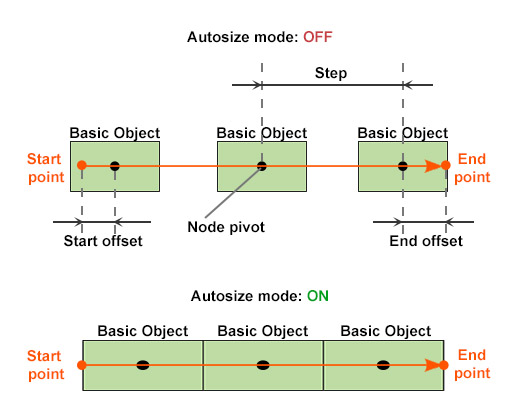Генерация трубопроводов, заборов, линий электропередач
Fences, pipes, and similar objects are placed along line segments selected from vector data sources (*.shp files).Заборы, трубы и другие подобные объекты размещаются вдоль отрезков линий, выбранных из векторных источников данных (файлы *.shp).
The general workflow is as follows:Базовый процесс выглядит следующим образом:
1. Подготовка базового объекта.#
First, we create a primary object, that will be used as a building block for the generation — any *.node file containing a single root node with any hierarchy.Сначала мы создаем базовый объект, который будет использоваться в качестве строительного блока для генерации - любой файл *.node, содержащий единственную корневую ноду с любой иерархией.
2. Adding a Vector Data Source and Specifying Filters2. Добавление источника векторных данных и создание фильтров#
This step is the same as Adding a Vector Data Source and Specifying Filters for Roads.Этот шаг аналогичен описанному в разделах Добавление источника векторных данных а также Создание фильтров для дорог.
3. Adding the Object and Specifying Parameters3. Добавление объекта и установка параметров#
Now we must add the primary object created at the first step and bind it to the Filters created at the second step.Теперь мы должны добавить базовые объекты, созданные на первом этапе, и привязать их к фильтрам, созданным на втором этапе.
-
On the Sources panel, click + Add Object.На панели Sources нажмите + Add Object.
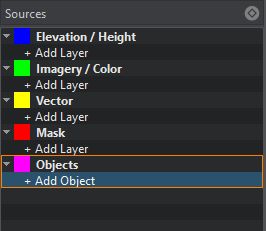
-
In the drop-down, select the type of object you generate according to the Slot data. In our case, it is Points. Click Import.В выпадающем списке выберите тип объекта, который вы собираетесь генерировать в соответствии с данными слота. В нашем случае это Points. Нажмите Import.
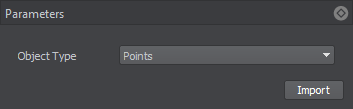
Specify the following parameters for the primary object:Для каждого базового объекта укажите следующие параметры:
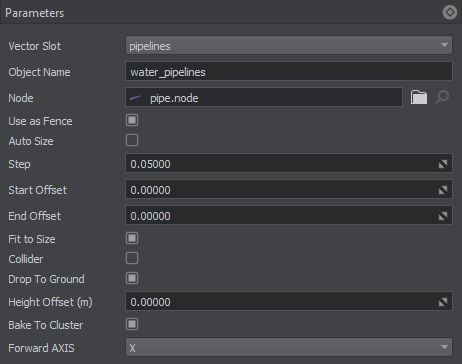
| Slot | Слот, созданный вами для организации фильтров. |
|---|---|
| Node | The path to the primary object's *.node file.Путь к основной объект файл *.node. |
| Enabled | При включении будут создаваться объекты этого типа. Когда этот параметр выключен, объекты этого типа не генерируются и не будут существовать в мире, содержащем сгенерированный ландшафт. |
| Use as Fence | Toggling on this option allows creating a line of object instances along the selected vector data.Включение этой опции позволяет создать линию одинаковых объектов вдоль выбранных векторных данных. |
| Auto size |
Autosizing for lengthy objects, such as fences and pipes. If enabled, the primary object instances are stretched and placed with zero-spacing so that bounding boxes of the first and the last instance are aligned with start and end points of the line segment, respectively.Автоподстройка размеров для протяженных объектов, таких как заборы и трубы. Если включено, базовые объекты растягиваются, и размещаются с нулевым расстоянием, так что границы первого и последних базовых объектов выровнены с начальными и конечными точками сегмента линии соответственно.
Disabling this option makes the following parameters available:Отключение этой опции делает следующие параметры доступными: |
| Collider |
Flag indicating if collisions for the generated object are to be detected.Флаг, указывающий, должны ли обнаруживаться коллизии для сгенерированного объекта. Примечание
Available only for the geometry type.Доступно только для геометрического типа. |
| Drop to ground | Flag indicating if the generated object will be aligned with the terrain surface.Флаг, указывающий, будет ли сгенерированный объект выровнен с поверхностью ландшафта. |
| Height offset |
Distance from the terrain surface along the Z-axis, in units. Расстояние от поверхности местности по оси Z в единицах. Примечание
If the generated object is partially under the ground, increase this value to lift it above the terrain surface.Если сгенерированный объект частично находится под землей, увеличьте это значение, чтобы поднять его над поверхностью местности. |
| Bake to cluster |
Flag indicating if the generated objects will be baked to a Mesh Cluster.Флаг, указывающий, будут ли сгенерированные объекты запекаться в Mesh Cluster. Примечание
The option is available only when the specified *.node file contains a Static Mesh.Опция доступна только в том случае, если указанный файл *.node содержит Static Mesh. Don't use baking to a Mesh Cluster for large areas because of the coordinates precision limitations.Запекание в Mesh Cluster не следует использовать для больших площадей из-за ограничений точности координат. |
| Forward axis | Axis along which the primary object is to be tiled: X, -X, Y, -Y.Ось, по которой должен расставляться базовый объект: X, -X, Y, -Y. |
Placing BillboardsРазмещение билбордов#
You can also place billboards along the line segments selected from vector data sources.Вы также можете разместить билборды вдоль отрезков линии, выбранных из векторных источников данных.

This option can be used, for example, to simulate lights along the generated roads. The general workflow is the same as described above with the following additions:Эту опцию можно использовать, например, для имитации огней вдоль сгенерированных дорог . Основной алгоритм аналогичен описанному выше со следующими дополнениями:
-
At Step 1, use a *.node file containing a single Billboards object as the primary object. The Billboards object should have an emissive material assigned to its surface.В Шаг 1 используйте файл *.node, содержащий единственный объект Billboards в качестве базового. Поверхности объекта Billboards должен быть назначен эмиссионный материал.
ПримечаниеIf a *.node file contains several billboards, only the settings of the first one will be used.Если файл *.node содержит несколько билбордов, будут использоваться настройки только первого из них. - At Step 2, select the vector data of the road along which the lights are to be placed.В Шаг 2 выберите векторные данные дороги, вдоль которой должны быть размещены источники света.
-
At Step 3, when specifying parameters, do the following:В Шаг 3 , при указании параметров необходимо сделать следующее:

- Disable the Autosize option.Отключите опцию Autosize.
- Set the value for the Step parameter that determines the distance (in units) between the two adjacent lights (Billboards) placed along the road.Установите значение для параметра Step, который определяет расстояние (в единицах) между двумя соседними источниками света (Billboards), размещенными вдоль дороги.
The extra parameter becomes available: Split Billboards length (km). This parameter allows you to control the number of Billboards objects that will be generated due to area splitting:Становится доступным дополнительный параметр: Split Billboards length (km). Этот параметр позволяет вам контролировать количество объектов Billboards, которые будут созданы при разделении области:
- Low values will increase the number of generated Billboards objects.Низкие значения увеличивают количество сгенерированных объектов Billboards.
- High values will reduce this number.Высокие значения уменьшат это число.
ПримечаниеThe maximum number of Billboards contained in a single Billboards object is limited to 8000. Thus, the number of generated Billboards objects is also affected by the Step value, that you specify, since a low value produces a large total number of Billboards. Although Billboards are performance-friendly, generating too many of them may reduce performance.Максимальное количество Billboards, содержащихся в одном объекте Billboards, ограничено 8000. Таким образом, на количество сгенерированных объектов Billboards также влияет указанное вами значение Step, поскольку низкое значение дает большое общее количество Billboards. Хотя влияние объектов Billboards на быстродействие незначительно, создание слишком большого их количества может все же снизить производительность.
4. Generating Objects4. Генерация объектов#
Now you need to configure the output settings and generate (or regenerate) the terrain which contains these vector objects by clicking the Generate button.Теперь нужно установить выходные настройки, а затем сгенерировать (или перегенерировать) ландшафт, содержащий эти векторные объекты, нажав кнопку Generate.
By default, the generated objects are added to the world hierarchy as NodeReferences. However, they can be baked to a MeshCluster, if the corresponding option is enabled.По умолчанию сгенерированные объекты добавляются в мировую иерархию как NodeReferences. Однако их можно запечь до MeshCluster, если соответствующая опция включена.
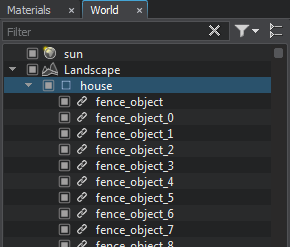 |
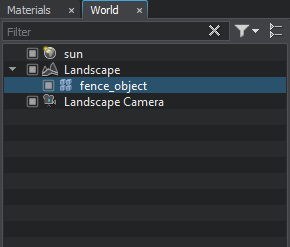 |
Vector Objects as NodeReferencesВекторные объекты как NodeReferences |
Vector Objects as MeshClusterВекторные объекты как MeshCluster |